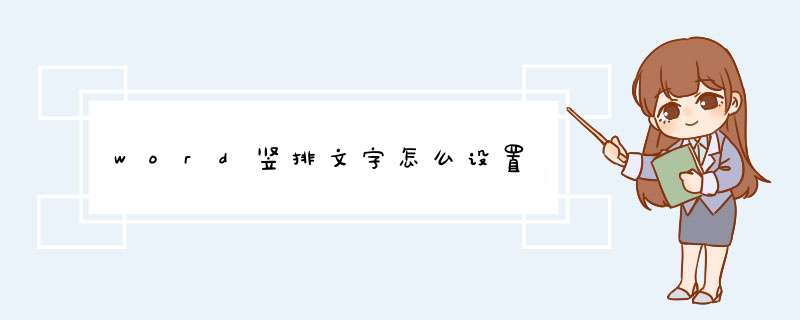
word竖排文字设置方法如下:
工具/原料:LenovoTThinkVision、Windows10、WPS10.1.0.7224。
方法/步骤:
1、选中文字,打开一个需要编辑的word文档,选中需要设置竖排的文字。
2、点击文字方向,点击鼠标右键,d出的窗口中,点击文字方向。
3、设置文字方向,d出文字方向对话框后,设置一下文字方向。
4、点击确定,点击窗口底部的确定按钮,文字即可变成竖版效果。
可以通过word中的页面布局功能来进行设置。具体 *** 作步骤如下:
1、在电脑桌面找到需要设置的word文档,双击打开word文档。
2、在需要设置横版与竖版不同的地方插入鼠标,并在打开的word文档任务栏中选择页面布局,在页面布局界面选择分隔符选项。
3、在分隔符下拉菜单中选择分页符选项,对需要设置的地方进行分页设置。
4、完成分页设置后,在word文档任务栏选择页面布局,在页面布局界面选择纸张方向,点击进入对纸张方向进行设置。
5、在纸张方向设置界面按要求对每一页进行纵向(竖向)或者横向设置。
6、当看到word文档中既有横向页面,又有竖向页面时,即完成了设置。
方法如下
联想GeekPro2020
Windows 10
Word 2019
1、打开word文档,将鼠标光标放在最后一行,点击布局。
2、在布局选项下,点击分隔符。
3、在d出的菜单栏点击下一页。
4、点击纸张方向。
5、选择纵向。
6、word文档就被设置为一页横向一页竖向了。
欢迎分享,转载请注明来源:内存溢出

 微信扫一扫
微信扫一扫
 支付宝扫一扫
支付宝扫一扫
评论列表(0条)